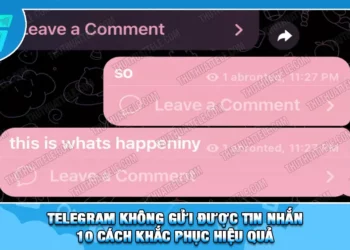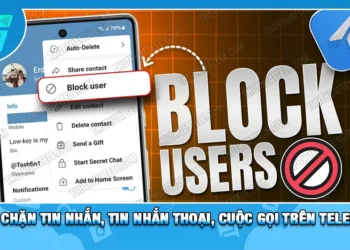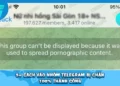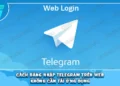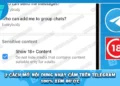Telegram hiện tại chưa tích hợp chính thức ngôn ngữ Việt Nam trong danh sách hỗ trợ. Trong khi những người quen thuộc với English có thể không gặp khó khăn, nhiều người dùng mong muốn sử dụng giao diện bằng ngôn ngữ mẹ đẻ để có trải nghiệm tối ưu nhất. Hiện tại, ứng dụng nhắn tin phổ biến này chỉ hỗ trợ những ngôn ngữ như English, French, Dutch, Portuguese, Korean, Indonesian, German, Malay, Italian, Spanish, Russian, Ukrainian, Arabic cùng một số ngôn ngữ khác.
Trong bài hướng dẫn này, chúng tôi sẽ chia sẻ phương pháp hiệu quả để thiết lập giao diện Việt Nam cho Telegram. Phương pháp này áp dụng được trên đa dạng thiết bị: Smartphone Android, iPhone, iPad, PC Windows, macOS… Đây là gói ngôn ngữ do cộng đồng phát triển độc lập, mang đến giao diện Việt Nam gần như hoàn hảo cho Telegram. Độ chính xác dịch thuật đạt tới 99%, từ màn hình chính đến các menu thiết lập ứng dụng.
Cách thiết lập tiếng Việt cho Telegram cho điện thoại
Để thiết lập giao diện Việt Nam cho Telegram trên smartphone, bạn thực hiện theo những bước sau:
Bước 1: Nhấn vào đường dẫn này trên điện thoại https://t.me/setlanguage/abcxyz > Khi xuất hiện cảnh báo “This link might not be safe” hãy bỏ qua > tiếp tục chọn “Proceed“
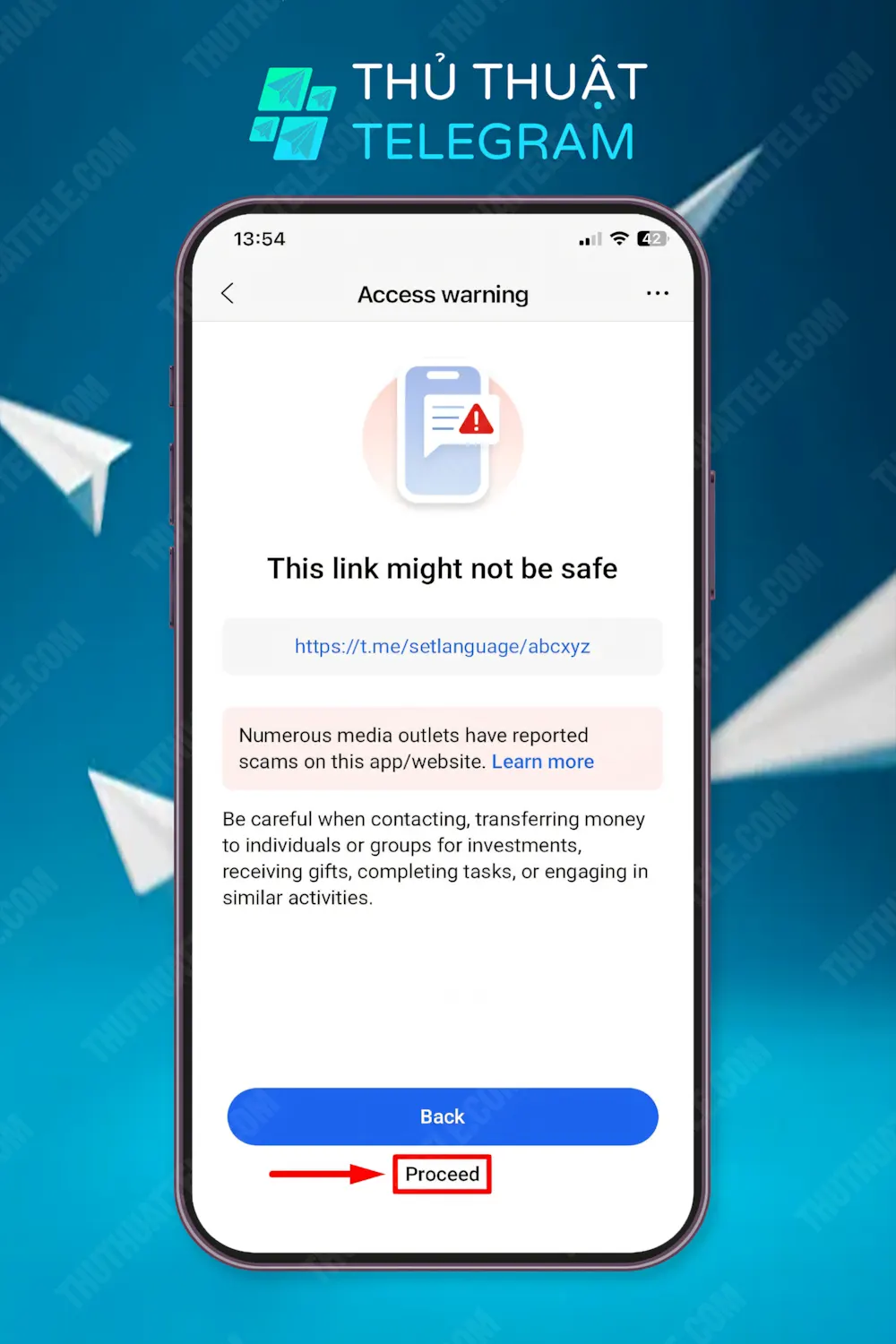
Bước 2: Website sẽ chuyển hướng bạn tới ứng dụng Telegram > Chọn “Change“
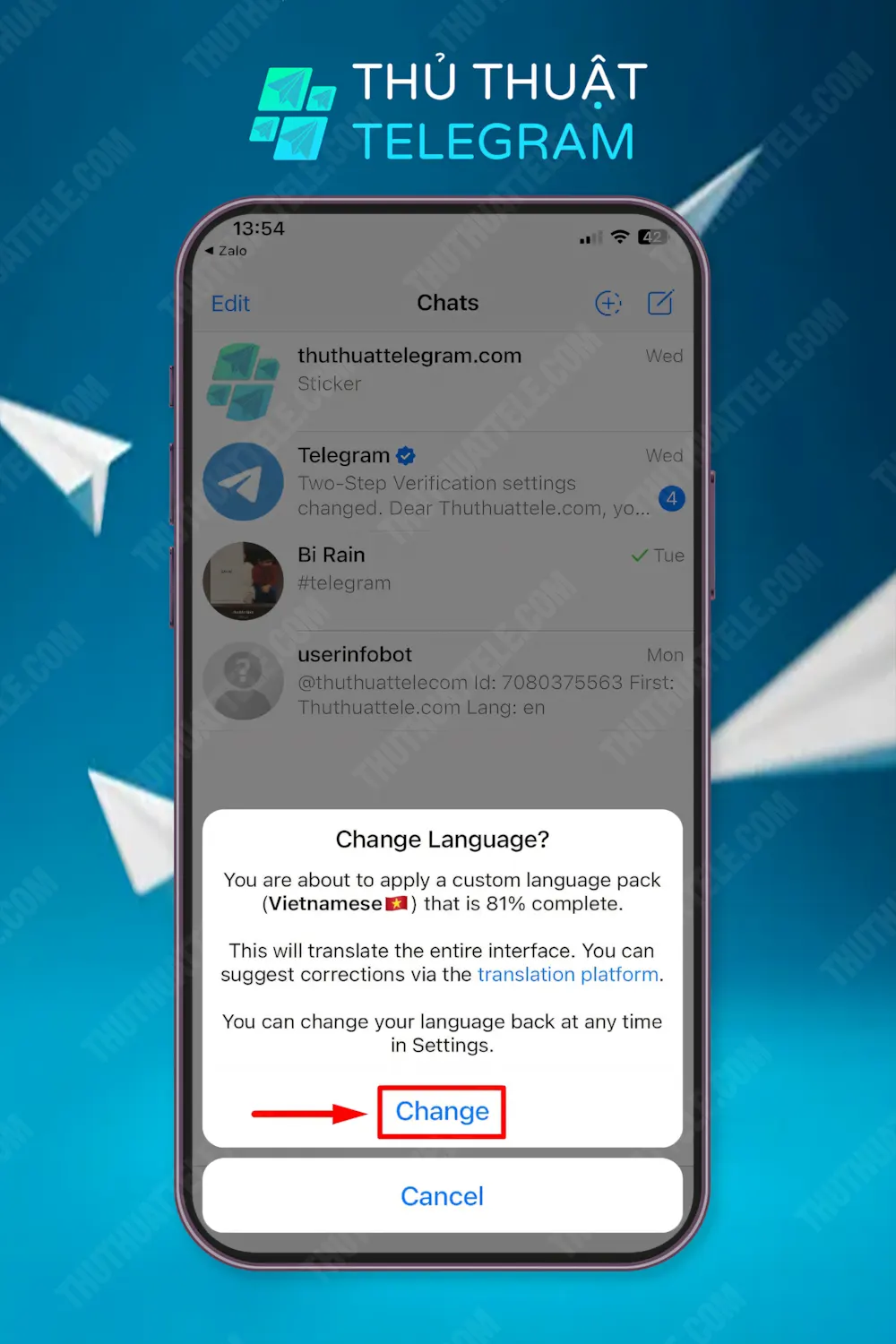
Vậy là bạn đã hoàn tất việc thiết lập giao diện Việt Nam cho Telegram. Trong hình ảnh minh họa, bạn có thể quan sát thấy gói ngôn ngữ áp dụng chính xác tới 99% trên toàn bộ giao diện Telegram.
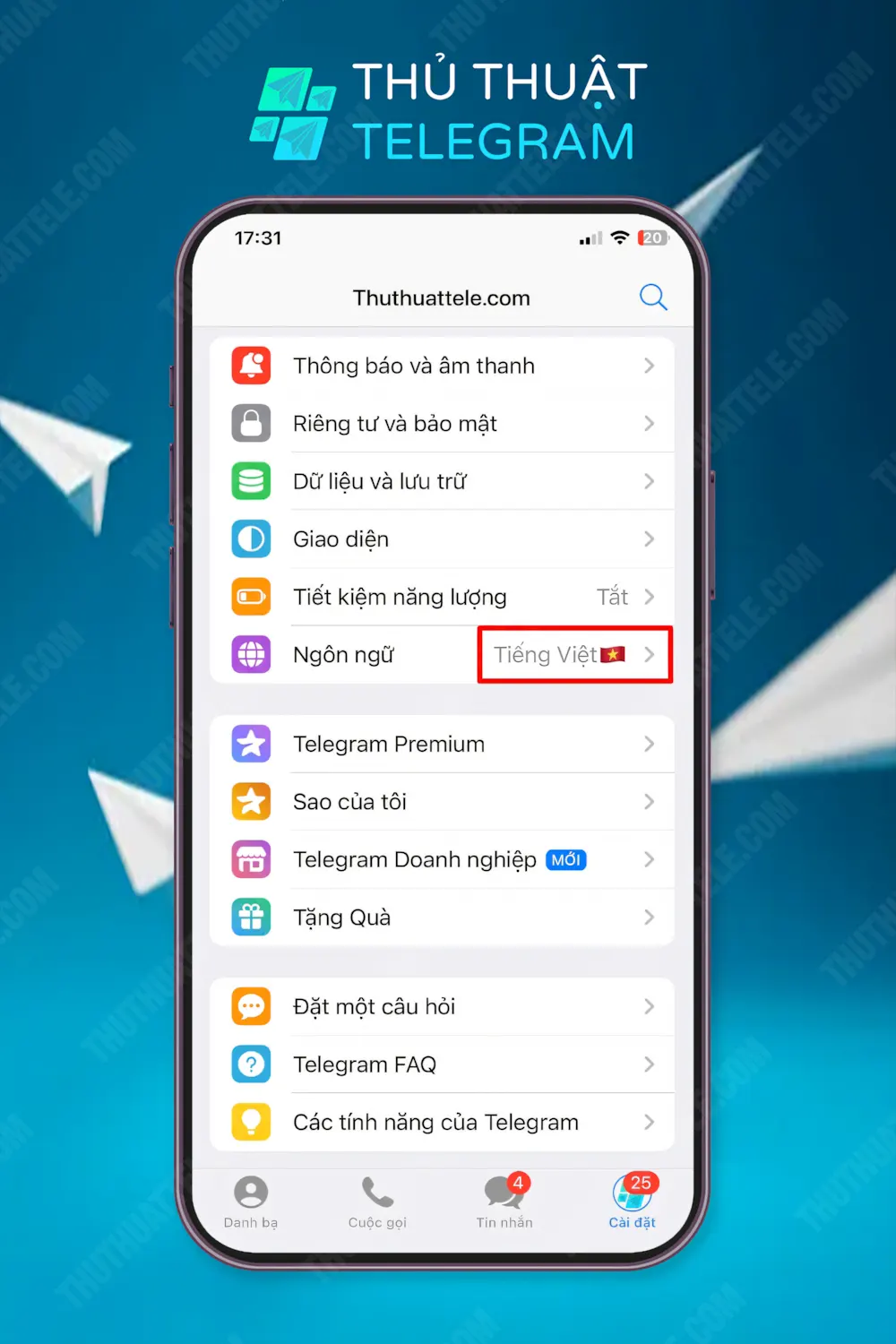
Bước tiếp theo bạn hãy xem các hướng dẫn dưới đây:
- Cài Tiếng Việt Cho Telegram Với 2 Bước | 100% Thành Công
- Cách Đổi Tên Telegram Trên Mobile & Desktop Với 3 Bước
- Cách Lấy Link Telegram Của Mình Và Người Khác Với 2 Bước
- ID Telegram Là Gì | Cách Xem Mã Định Danh Cá Nhân Và Nhóm
- Username Telegram Là Gì? Cách Tạo Và Sử Dụng Để Kết Bạn
- 4 Cách Kết Bạn Trên Telegram Điện Thoại Và Máy Tính Cực Dễ
- 6 Bước Tạo Sticker Telegram | Độc Quyền Cho Riêng Bạn
Cách cài Tiếng Việt cho Telegram trên máy tính
Để thiết lập giao diện Việt Nam cho Telegram trên máy tính, thao tác sẽ có một chút khác biệt so với smartphone, bạn theo dõi những bước dưới đây:
Bước 1: Nhấp vào liên kết sau “https://t.me/setlanguage/abcxyz” > Chọn “SET LANGUAGE“
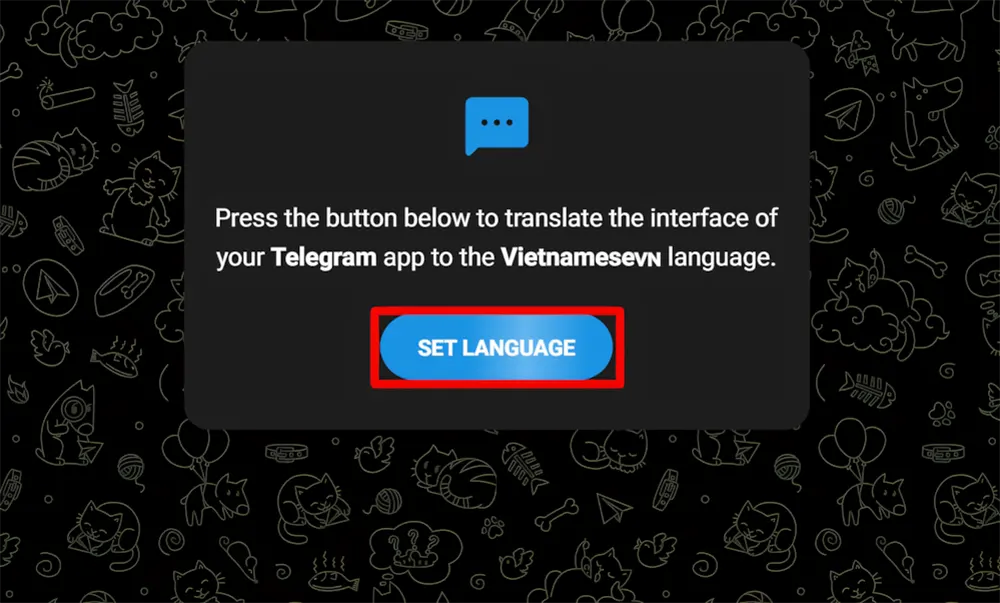
Bước 2: Website sẽ tự động mở ứng dụng Telegram > Chọn “Apply Language“

Sau khi nhấn vào mục “Apply Language“, Telegram sẽ không hiển thị thông báo nào. Tuy nhiên, bạn sẽ nhận thấy mọi thứ đã được chuyển đổi sang Việt Nam.
Bạn cũng có thể truy cập vào phần Cài đặt > Ngôn ngữ để thấy Telegram đã bổ sung thêm tùy chọn Việt Nam bên cạnh những tùy chọn ngôn ngữ ban đầu. Nếu muốn chuyển đổi sang bất kỳ ngôn ngữ nào khác, bạn có thể thay đổi ngay trong tùy chọn này.
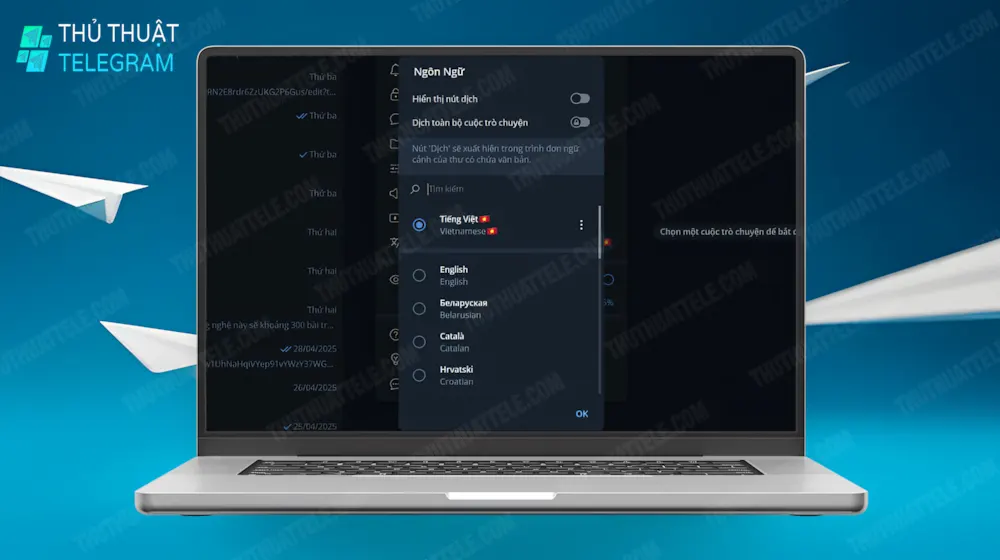
Lưu ý quan trọng: Hiện tại, Telegram cũng hỗ trợ chat qua giao diện Web tương tự Facebook hoặc Zalo. Tuy nhiên, phiên bản web chưa thể áp dụng gói ngôn ngữ Việt Nam như trên. Nếu muốn “Việt hóa” Telegram, điều bắt buộc là phải cài đặt ứng dụng trên máy tính.
Bước tiếp theo bạn hãy xem các hướng dẫn dưới đây:
- Cài Tiếng Việt Cho Telegram Với 2 Bước | 100% Thành Công
- Cách Đổi Tên Telegram Trên Mobile & Desktop Với 3 Bước
- Cách Lấy Link Telegram Của Mình Và Người Khác Với 2 Bước
- ID Telegram Là Gì | Cách Xem Mã Định Danh Cá Nhân Và Nhóm
- Username Telegram Là Gì? Cách Tạo Và Sử Dụng Để Kết Bạn
- 4 Cách Kết Bạn Trên Telegram Điện Thoại Và Máy Tính Cực Dễ
- 6 Bước Tạo Sticker Telegram | Độc Quyền Cho Riêng Bạn
Cách cài ngôn ngữ khác cho Telegram
Để thiết lập các ngôn ngữ khác cho Telegram bạn hãy thực hiện theo 2 bước sau đây nhé:
Bước 1: Truy cập Telegram > Chọn “Settings/ Cài đặt” > Chọn mục “Language/ Ngôn ngữ“
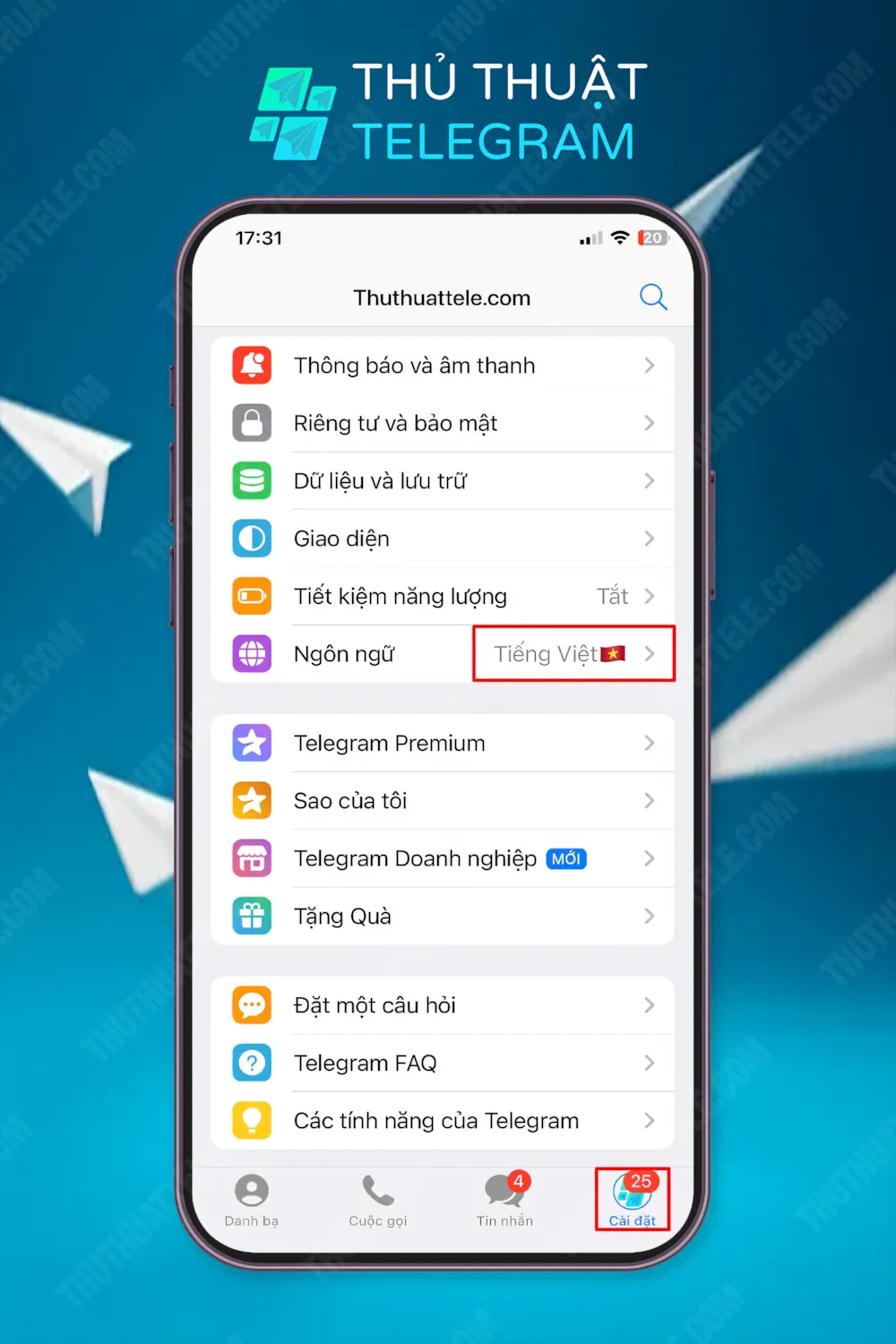
Bước 2: Chọn ngôn ngữ khác mà bạn muốn sử dụng. Vậy là bạn đã thiết lập ngôn ngữ khác cho Telegram thành công.
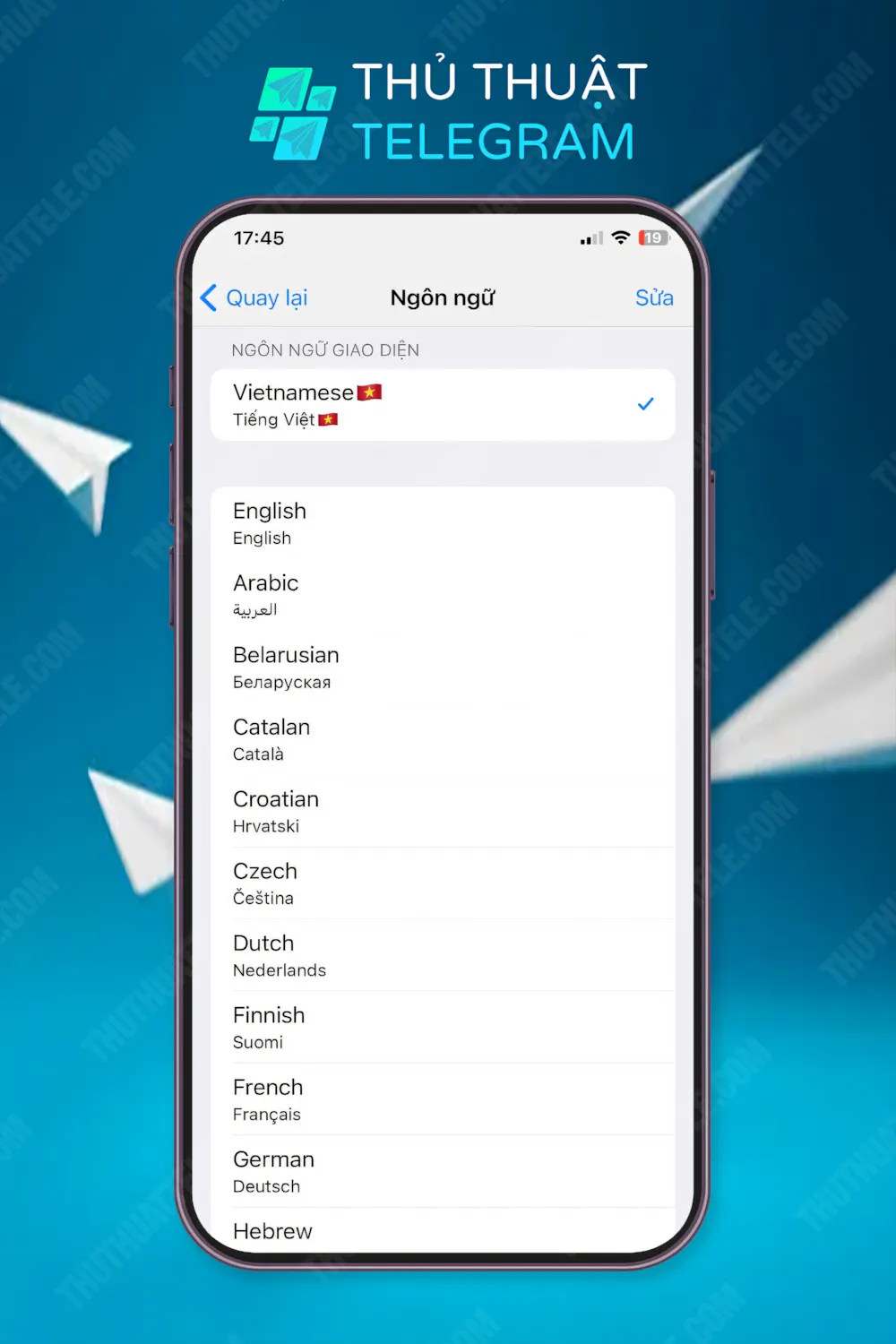
Lời kết
Qua bài hướng dẫn trên, chắc chắn 100% người đọc đã có thể thiết lập được giao diện Việt Nam cho tài khoản Telegram của mình. Quá trình này vô cùng đơn giản, bất kỳ ai cũng có thể thực hiện được. Nếu bạn còn những thắc mắc liên quan đến Telegram, hãy để lại bình luận bên dưới để chúng tôi có thể hỗ trợ giải đáp.